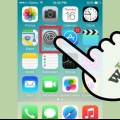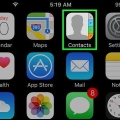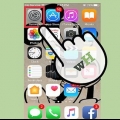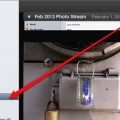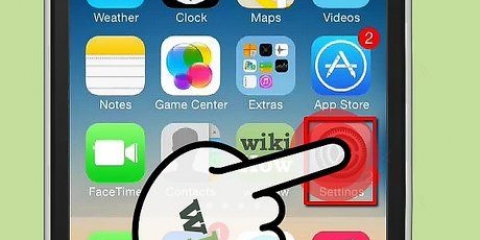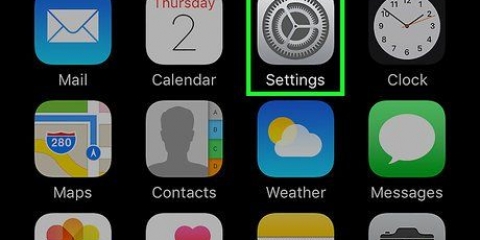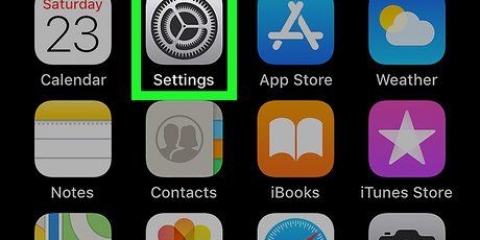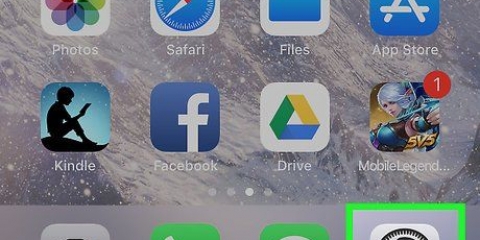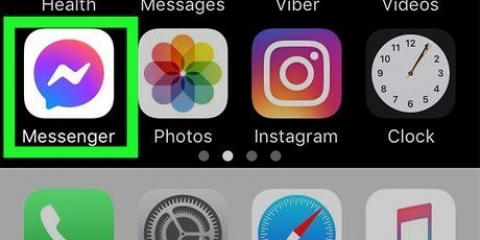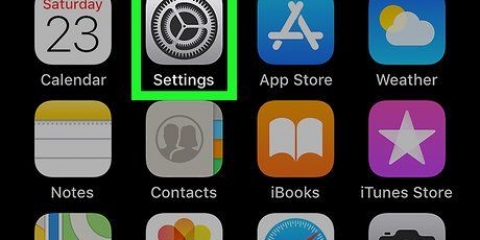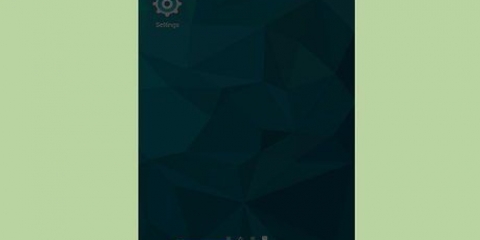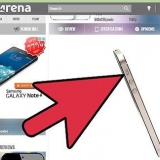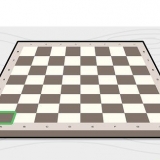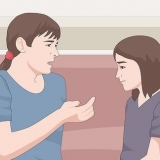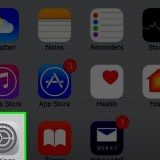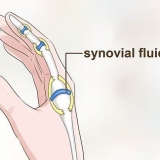Para usar a opção Importar contatos do SIM, você precisará ter os contatos salvos nesse cartão SIM com seu celular antigo. Os amigos podem compartilhar seus contatos com você escolhendo compartilhar quando um contato é visualizado no catálogo de endereços do iPhone, então os detalhes podem ser enviados por e-mail ou mensagem de texto. Aplicativos como o Bump facilitam e agilizam o compartilhamento de informações de contato.
Transferir contatos para um iphone
Contente
Os contatos são um dos conjuntos de dados mais essenciais que você tem em seu dispositivo, portanto, saiba como acessá-los em um piscar de olhos. Mova seus contatos do computador para o iPhone ou acesse-os pelo cartão SIM do seu celular antigo.
Degraus
Método 1 de 3: Abra uma conta

1. Abra o aplicativo Configurações.

2. Toque em "Correio, Contatos, Calendário".

3. Toque em "Adicionar Conta".

4. Selecione o serviço do qual você deseja importar contatos. Se esse serviço não estiver na lista, você poderá adicionar contatos via "Diferente" e depois disso "Adicionar conta CardDAV".

5. Insira as informações da sua conta. Você precisará inserir o nome de usuário e a senha da sua conta.

6. Ativar a sincronização de contatos. Depois de adicionar uma conta, toque no controle deslizante de Contatos para ativar a sincronização. Os contatos da nova conta serão adicionados à sua lista de contatos.
Método 2 de 3: Sincronizando contatos de um computador

1. Conecte seu iPhone ao seu computador e inicie o iTunes. Selecione seu iPhone.

2. Clique na seção Informações e role até a parte inferior da tela, até a seção Avançado. Selecione o serviço ou aplicativo cujos contatos você deseja sincronizar.

3. Clique no botão Aplicar para iniciar a sincronização.
Método 3 de 3: Importar contatos do cartão SIM

1. Toque no ícone Configurações na tela inicial do seu iPhone para abrir Configurações.

2. Toque em Mail, Contatos, Calendário.

3. Role para baixo e toque em Importar contatos do SIM para copiar todos os contatos do cartão SIM para Contatos no seu iPhone.
Pontas
Avisos
- Se você usar o iCloud, seus contatos serão sincronizados sem fio dos Contatos com todos os computadores e dispositivos iOS conectados, além do aplicativo Contatos online no iCloud.com.
- É muito importante certificar-se de que você está usando uma lista de contatos atualizada recentemente. Se os contatos não forem recentes, você pode estar enviando um e-mail para a pessoa errada ou discando o número de telefone errado.
Artigos sobre o tópico "Transferir contatos para um iphone"
Оцените, пожалуйста статью
Similar
Popular